מצב מיקוד באייפון: מה זה וכיצד להשתמש בו
iOS 15 מציגה דרך חדשה למזער את הסחות הדעת בחייך עם טוויסט בשיטת השימוש הרגילה של 'נא לא להפריע' באייפון. פוקוס מאפשר לך להגדיר מסנני התראות, שיחות והודעות, כך שתוכל לצמצם את ההתראות שלך בדיוק למה שאתה צריך באותו הזמן הנוכחי. זה גם מציע את היכולת להשיב אוטומטית להודעות כאשר אתה לא זמין וגם הרבה יותר. הנה הצצה לכל מה שאתה צריך לדעת על מצב פוקוס של iPhone.
האם יש מצב פוקוס באייפון?
בתנאי שיש לך iOS 15 מותקן באייפון שלך, אז כן, יש לך את תכונת מצב המיקוד. עם זאת, iOS 15 תומך באייפון 6s ואילך, כך שאם יש לך אייפון ישן יותר, אינך יכול לעדכן ל-iOS 15.
נכון לעכשיו, iOS 15 זמין רק בצורת בטא למפתחים, כך שלא כל המשתמשים יכולים להוריד אותו. עם זאת, גרסת בטא ציבורית בחינם תהיה זמינה ביולי, כאשר תאריך ההשקה הרשמי נקבע לסתיו 2021.
איך אני מעביר את האייפון שלי למצב פוקוס?
לאחר התקנת iOS 15, קל להפעיל את מצב פוקוס. הנה היכן לחפש וכיצד להגדיר זאת.
ב-iPhone, הקש הגדרות.
-
בֶּרֶז מוֹקֵד.
ייתכן שתצטרך לגלול למטה כדי למצוא את האפשרות.
-
הקש על סמל הפלוס כדי להגדיר כיצד ברצונך להתמקד.
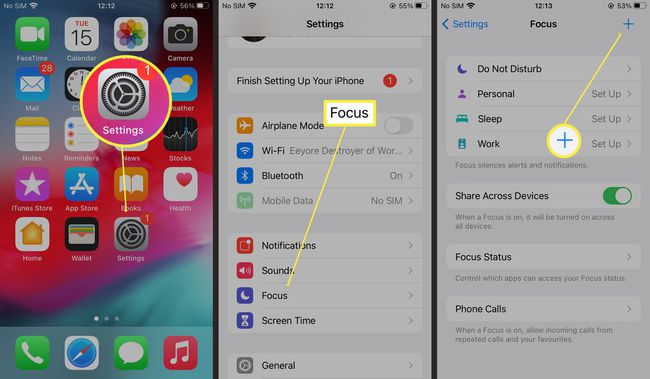
הקש על הגדרה מראש. מבחר של קביעות מוגדרות מראש כולל נהיגה, משחקים, כושר וקריאה כלולים עבור תרחישים שונים.
בֶּרֶז הַבָּא.
בֶּרֶז הוסף איש קשר כדי להוסיף איש קשר שעדיין תקבל ממנו התראות או תבחר אפשר אף אחד לא לקבל אף אחד.
-
בֶּרֶז הוסף אפליקציה אוֹ אפשר אף אחד כדי לאפשר התראות מאפליקציות.

בֶּרֶז אפשר זמן רגיש כדי לאפשר עדיין לקבל התראות רגישות לזמן כגון הודעות מסירת הזמנה.
בֶּרֶז הפעל אוטומטית להפעיל את מצב המיקוד כאשר האייפון שלך מזהה שאתה נוהג, משחק או מתאמן, תלוי במה שתבחר.
מה אני יכול לעשות עם מצב פוקוס?
שימוש בהגדרה מראש היא הדרך המהירה ביותר להגדיר מצב פוקוס באייפון שלך, אבל יש הרבה יותר שאתה יכול לעשות עם הטוויסט 'נא לא להפריע'. הנה הצצה לשינויים העיקריים שתוכל לבצע.
- 'נא לא להפריע' מתקדם. הקש על 'נא לא להפריע' בתפריט 'פוקוס', ותוכל להגדיר 'נא לא להפריע' לאפשר לאנשי קשר מסוימים ו הודעות אפליקציה כדי לעבור, כמו גם לבחור לעמעם את מסך הנעילה או אפילו להסתיר הודעות לַחֲלוּטִין.
- הגדר טיימרים. אם אתה רוצה ששעה מסויימת ביום תשתוק מהתראות באייפון, תוכל להגדיר את כל הקביעות המוגדרות מראש של הפוקוס ואת 'נא לא להפריע' להפעלה רק בשעה מסוימת. זה אידיאלי אם אתה צריך קצת זמן השבתה בערבים או בלילה.
- התאמה אישית של מסך הבית. אפשר לשנות איך נראה מסך הבית כאשר מצב פוקוס מופעל כך שתוכל לראות רק את מה שהכי חשוב לך ברגע זה.
- אוטומציה. ניתן להגדיר את כל הקביעות המוגדרות מראש, כך שהן מופעלות אוטומטית כאשר מתרחשת פעילות רלוונטית. לדוגמה, השתמש בהגדרה מראש של נהיגה, וה-iPhone שלך יזהה מתי אתה נוהג ויפעיל אותו אוטומטית.
- שיתוף מכשיר. אם אתה משתמש במספר מכשירים עם iOS 15, אתה יכול להגדיר את מצב המיקוד כך שישותף בין כל המכשירים, וכך תחסוך ממך את הצורך להגדיר אותו בנפרד.
- תשובה אוטומטית. האם לקבל הודעה בזמן שמצב מיקוד פעיל? אפשר להשתמש בלחצן 'תשובה אוטומטית' כדי להבטיח שהאדם שמשלח הודעות יקבל הודעה אוטומטית שאומרת שאתה עסוק ושהתראות מושתקות.
שאלות נפוצות
-
איך מכוונים את המיקוד במצלמת האייפון?
כדי לשנות את מיקוד המצלמה לאזור מסוים, הקש על האזור במסך שברצונך לכוונן. לחץ לחיצה ארוכה על המסך עד שתראה AE/AF Lock, כך שהאלמנטים לא ישתנו כאשר תזיז את המצלמה.
-
מהי התמקדות במעקב באייפון?
Follow Focus עוקב אחר הבחירות שלך, נקודת הכנסת הטקסט והטקסט שאתה מקליד. כדי להפעיל את זה, עבור אל הגדרות > נְגִישׁוּת > תקריב, להדליק תקריב, ובחר עקוב אחר פוקוס.
-
למה מצלמת האייפון שלי לא מתמקדת?
אם מצלמת האייפון שלך לא מתמקדת כראוי, נסה פתרון הבעיה. הסר את המארז, נקה את העדשה והגדר את נקודת המיקוד. אם הוא עדיין לא מתמקד, כבה את נעילת AE/AF, עדכן את iOS והפעל מחדש את הטלפון.
